CanoScan LiDE 600Fの取扱説明書・マニュアル [全62ページ 2.80MB]
lide600f-quickstartguide-j.pdf
http://cweb.canon.jp/.../lide600f-quickstartguide-j.pdf - 2.80MB
- キャッシュ
35315view
62page / 2.80MB
51eE-MAIL(Eメール)ボタンが使えない原 因適切なEメールソフトがインストールされていない。対 処右の使用できるEメールソフトをインストールしてください。使用できるEメールソフトWindowsOutlook Express、 MicrosoftOutlook、EUDORA、NetscapeMessengerMacintoshMail、EUDORA、MS Entourage※Windowsで動作しない場合、 メールソフトのMAPI設定が有効になっているかご確認ください。 MAPI設定の方法については、 各メールソフトの説明書をお読みください。症状10スキャナが動かない原 因コンピュータがスキャナを認識していない可能性がある。対処1コンピュータを再起動してみてください。対処2USB ケーブルを外し、 次の手順でScanGearを削除して再インストールしてください。Windowsq[スタート]メニューの[(す べての)プログラム]から、[お使いのスキャナ名]→[アンインストーラ]を選択し、[実行]ボタンをクリックします。w「キヤノスキャンセットアップCD-ROM」をセットし、「選んでインストール」でScanGearを再インストールします。12 困ったときにはMacintoshqハードディスクから、[ライブラリ]→[ImageCapture]→[TWAIN Data Sources] の順に開き、[(お使いのスキャナ名).ds]アイコンをゴミ箱アイコンにドロップし、コンピュータを再起動します。w「キヤノスキャンセットアップCD-ROM」をセットし、「選んでインストール」でScanGearを再インストールします。症状11<Windows>これまで使っていたWindowsをWindows XPにアップグレードしたら、 スキャナが動かなくなった原 因スキャナのドライバがインストー ルしてある場所が、これまでのWindows 98/Me/2000とWindows XPとでは異なる。対 処USB ケーブルを外し、 ScanGearとCanoScanToolboxをいったんアンインストール (削除)してから、再インストールしてください。qScanGearを削除するときは、 [スタート]メニューの[(すべての)プログラム]から、[お使いのスキャナ名]→[アンインストーラ]を選択し、[実行]ボタンをクリックします。CanoScan Toolboxを削除するときは、 [スタート]メニューの[(すべての)プログラム]から、[Canon Utilities]→[CanoScanToolbox 5.0]→[CanoScan Toolbox 5.0アンインストール]を選択し、[はい]ボタンをクリックします。w「キヤノスキャンセットアップCD-ROM」をセットし、ScanGearとCanoScan Toolboxを再インストールします。
参考になったと評価
 31人が参考になったと評価しています。
31人が参考になったと評価しています。
その他の取扱説明書
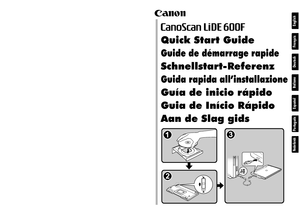
1173 view









 31人が参考になったと評価しています。
31人が参考になったと評価しています。



